HP服务器安装win 2008 x64操作系统步骤
HP ProLiant ML350 G6 服务器 - 使用 SmartStart CD 引导安装 windows 2008 操作系统
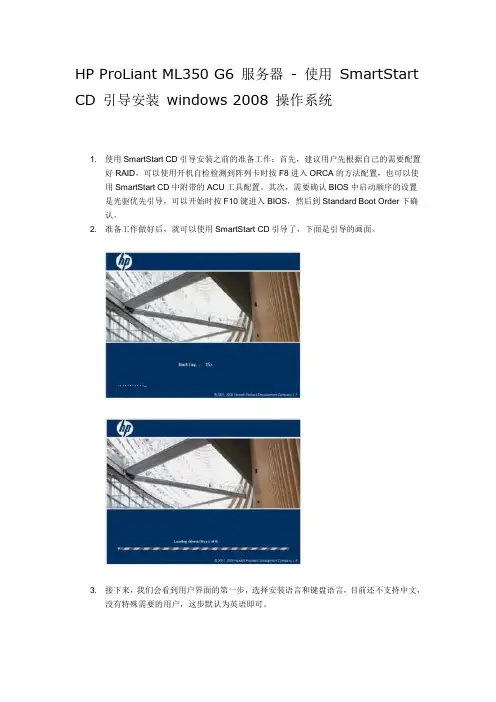
HP ProLiant ML350 G6 服务器- 使用SmartStart CD 引导安装windows 2008 操作系统1. 使用SmartStart CD引导安装之前的准备工作:首先,建议用户先根据自己的需要配置好RAID,可以使用开机自检检测到阵列卡时按F8进入ORCA的方法配置,也可以使用SmartStart CD中附带的ACU工具配置。
其次,需要确认BIOS中启动顺序的设置是光驱优先引导,可以开始时按F10键进入BIOS,然后到Standard Boot Order下确认。
2. 准备工作做好后,就可以使用SmartStart CD引导了,下面是引导的画面。
3. 接下来,我们会看到用户界面的第一步,选择安装语言和键盘语言,目前还不支持中文,没有特殊需要的用户,这步默认为英语即可。
4. 然后是终端用户授权许可,点击Agree才能继续下一步。
5. 接下来,到了操作选择页面,此页面可供选择的操作有:Install、Maintenance、SystemErase和Reboot。
Maintenance中包含ACU,可以借此进行阵列配置,也包含Insight Diagnostic,可以用来进行服务器硬件诊断,这里就不做详细介绍,System Erase和Reboot,顾名思义,一个系统擦除、一个重启。
(如图5)我们点击Install,继续下一步。
6. 接下来,出现的页面会显示系统信息,可以查看到BIOS版本、内存和磁盘大小、以及启动控制器,本次演示服务器配备的是Smart Array P410i阵列卡。
对于安装了1块以上阵列控制器的用户朋友,可以在此选择要把系统安装在哪块阵列控制器连接的硬盘上。
7. 然后,我们需要选择要安装的操作系统,本次演示使用的是SmartStart CD 8.30的版本,可以支持引导安装的系统有Windows 2003和2008。
这次我们选择的是Windows server 2008企业版。
Hp_服务器的windows操作系统安装之一hp_smartstart引导盘的下载及制作
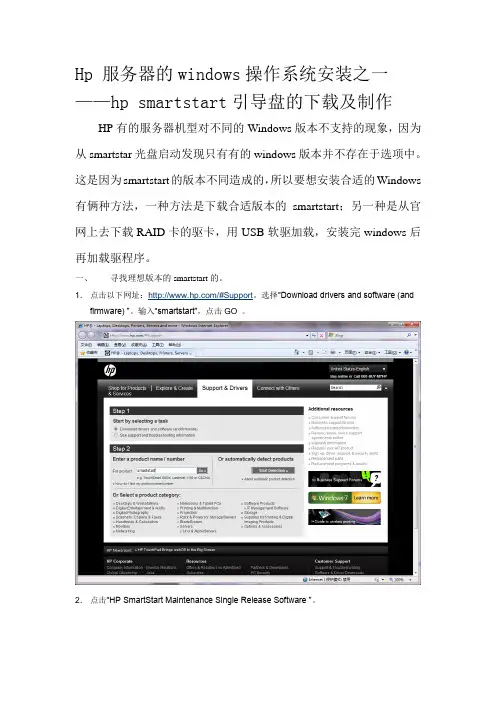
Hp 服务器的windows操作系统安装之一——hp smartstart引导盘的下载及制作HP有的服务器机型对不同的Windows版本不支持的现象,因为从smartstar光盘启动发现只有有的windows版本并不存在于选项中。
这是因为smartstart的版本不同造成的,所以要想安装合适的Windows 有俩种方法,一种方法是下载合适版本的smartstart;另一种是从官网上去下载RAID卡的驱卡,用USB软驱加载,安装完windows后再加载驱程序。
一、寻找理想版本的smartstart的。
1.点击以下网址:/#Support。
选择“Download drivers and software (and firmware) ”。
输入“smartstart”,点击GO 。
2.点击“HP SmartStart Maintenance Single Release Software ”。
4.点击“Microsoft Windows合适的版本”。
3.点击“HP SmartStart CD ”版本说明旁边的“Download” 按钮。
6.下载后刻录成可引导的光盘(略)。
7.利用Ultra ISO刻录成可引导的U盘启动盘(推荐)。
(1)打开下载的镜像文件,插入U盘,点击启动然后选择写入硬盘镜像。
(2)点击“写入”开始刻录U盘启动盘。
ILO方式在hp服务器上安装操作系统
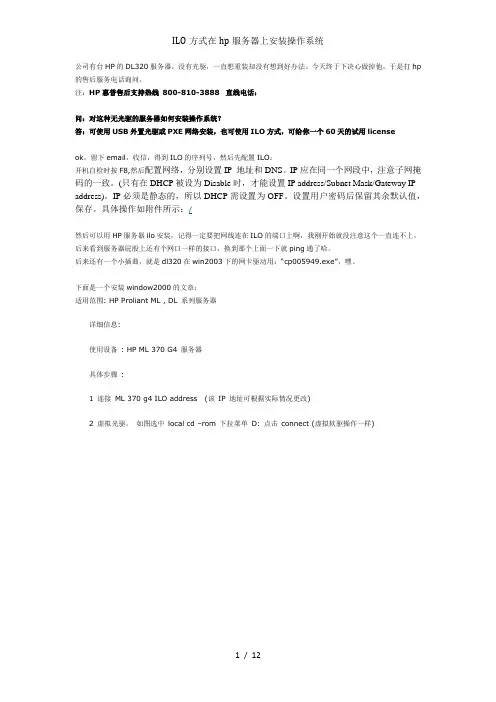
公司有台HP的DL320服务器,没有光驱,一直想重装却没有想到好办法。
今天终于下决心做掉他,于是打hp 的售后服务电话询问。
注:HP惠普售后支持热线800-810-3888 直线电话:问:对这种无光驱的服务器如何安装操作系统?答:可使用USB外置光驱或PXE网络安装,也可使用ILO方式,可给你一个60天的试用licenseok,留下email,收信,得到ILO的序列号,然后先配置ILO:开机自检时按F8,然后配置网络,分别设置IP 地址和DNS。
IP应在同一个网段中,注意子网掩码的一致。
(只有在DHCP被设为Disable时,才能设置IP address/Subnet Mask/Gateway IP address)。
IP必须是静态的,所以DHCP需设置为OFF。
设置用户密码后保留其余默认值,保存。
具体操作如附件所示:/然后可以用HP服务器ilo安装,记得一定要把网线连在ILO的端口上啊,我刚开始就没注意这个一直连不上,后来看到服务器屁股上还有个网口一样的接口,换到那个上面一下就ping通了哈。
后来还有一个小插曲,就是dl320在win2003下的网卡驱动用:“cp005949.exe”,嘿。
下面是一个安装window2000的文章:适用范围: HP Proliant ML , DL 系列服务器详细信息:使用设备: HP ML 370 G4 服务器具体步骤:1 连接ML 370 g4 ILO address (该IP 地址可根据实际情况更改)2 虚拟光驱,如图选中local cd –rom 下拉菜单D: 点击connect (虚拟软驱操作一样)3 放入smart start cd 开机通过ilo 可以看到开机的画面。
4 选择语言接受协议。
5 进入smart start 安装主界面,点击setup 。
6 确认阵列信息没有问题后,选择win2000 server 下一步。
7 输入partition 大小,输入用户名和密码。
HP+DL380+G8操作系统安装手册
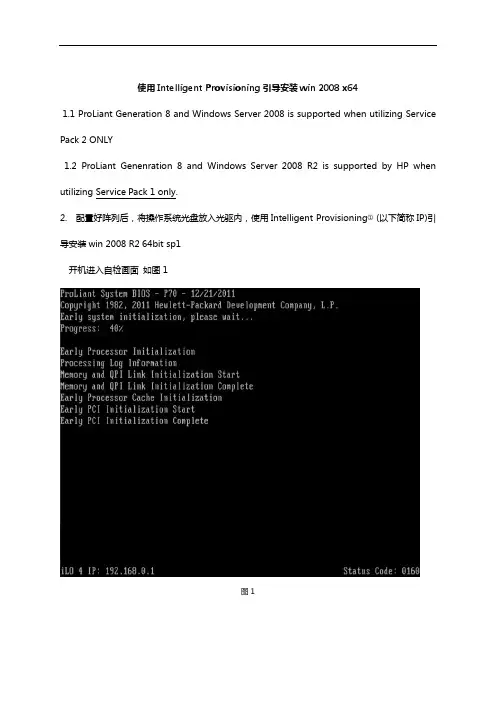
使用Intelligent Provisioning引导安装win 2008 x641.1 ProLiant Generation 8 and Windows Server 2008 is supported when utilizing Service Pack 2 ONLY1.2 ProLiant Genenration 8 and Windows Server 2008 R2 is supported by HP when2. 配置好阵列后,将操作系统光盘放入光驱内,使用Intelligent Provisioning①(以下简称IP)引导安装win 2008 R2 64bit sp1开机进入自检画面如图1图1在自检画面底部出现F9 Setup F10 Intelligent Provisioning F11 Boot Menu后,按F10 进入IP引导。
如图2图2进入IP引导界面选择“配置和安装”。
如图3图3步骤1 硬件设置,设置好硬件后下一步。
如图4A在此,若选择“自定义”则进入ACU界面图4步骤2操作系统选择,选择要安装的操作系统及安装方式。
如图5②图5步骤3 操作系统信息。
如图6图6 选择相应的OS选择是否安装AMS③SNMP④WBEM⑤可以在此更改系统分区大步骤4 审核。
确认系统信息后下一步。
如图7图7安装操作系统。
如图8图8到27%时弹出操作系统最终用户许可协议。
如图9图9接受后继续安装。
如图10图10安装完成,第一次登录操作系统。
由于之前未设置密码,OS会要求设置密码。
如图11图11进入系统后,将自动安装驱动。
如图12图12所有驱动加载成,至此操作系统已安装成功。
如图13图13①Intelligent Provisioning集成在主板上的芯片,代替Smart Start 光盘。
②Windows & Vmware操作系统能完全引导,除此之外的操作系统可以使用”手动安装”提供关键驱动③AMS (Agent Management Services ) 自动将服务器的系统信息保存在ILO芯片中,实时更新。
hp服务器的windows操作系统安装之一hpsmartstart引导盘的下载及制作
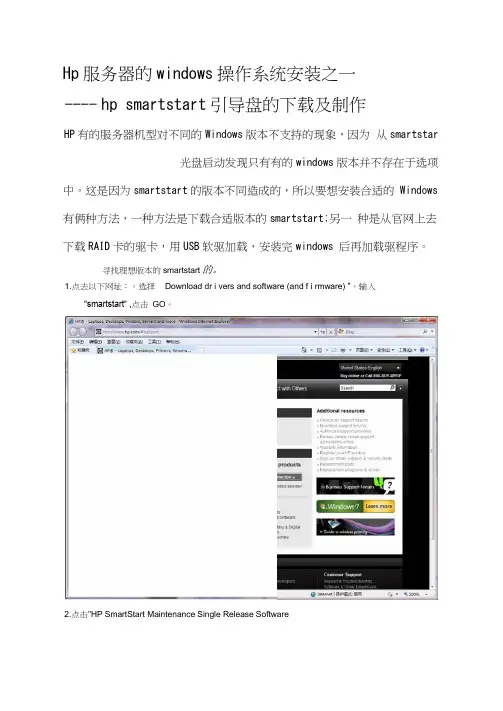
Hp 服务器的windows 操作系统安装之一 ---- hp smartstart 引导盘的下载及制作HP 有的服务器机型对不同的Windows 版本不支持的现象,因为 从smartstar光盘启动发现只有有的windows 版本并不存在于选项中。
这是因为smartstart 的版本不同造成的,所以要想安装合适的 Windows 有俩种方法,一种方法是下载合适版本的smartstart;另一 种是从官网上去下载RAID 卡的驱卡,用USB 软驱加载,安装完windows 后再加载驱程序。
寻找理想版本的smartstart 的。
1.点去以下网址:。
选择 ° Download dr i vers and software (and f i rmware) ”。
输入 "smartstart” ,点击 GO 。
2.点击"HP SmartStart Maintenance Single Release Software%OO2 0^33102 □ $- 6 c f a w S B S W 33 asns 55 a$n$ 5S 谢a g n ssns mun S 3 5S 谢* ewrGTSOM 二 丫、3 0芒&3运目吕 35HS 〔鱼e t b o f t c e s w 33 aens P S N 3・W >W O L 350$ 0®53f O S TMTUnB 工 P O M ^s s t i n n 号 a n MuumUJ n H P O M S 3C 3 ^£s s D 芒 《B y «♦号 W -J S I S 孑工 mslrsa •丈-99UH 盘 l l u v t UJ H x m C §.£—I MUeMS 右工 PQa =5S H O W > C §£—I s ^s s _0 工 O S &«二z w w n o z u e a tt UJ H 工 P O M s o h s v s =£z o .^s i -=l -^s i z =i * UFJTG^anM 6 v v t w -x o l e s c s s 2 w h o C*CU1J 卷UJ 3b o Erwzp K 匕• ygc r t s u c 5s 3D 3 m o s g g =5电 S O E S ggeuAng -?» 90a - ^s s $ MHOS- c s s c c ^u c s u s Z H S S E *«§= ?9r3?jc^」u -^ g M u s SJ s z a iJ s U 2H UJ S 3C 3O ^S 8i &s $s s o n g ・au?5na 1C 63 80* c l o v e s a L m n d)s e s f i .3 -E EacJN 』3*J3S r t i G S S 8Q 3 2S w t c v w 0*s i «c 5s §2- 000^«n s «s 3 B f *G r x M W 3£©3 • v ^-30s -与X s ^£u-y K 30J a ^ HUI -OJ 03c 3^* e s * 弓M 4t5C H OCSvenSE-adEagb ei . ?_V 2P <O V £』 】芒s .n y 0F .c s:v €0 uody E c F n g dH , acwyM PUQ N £p p F C 0-U E 8 • "92$ e 3r 2x dH* — J0』ad*3】芒s.nyF .c s:v€E cF n g ,N £ppFC-U E 8 • e 3r 2x dH *Did noc Hodwbat you're ^ofciog for?lfMtia1)ou see to«Mn9fo< 匕 na Uttd fianith na tot downlo 辺ngWom tn ”31*mu 0$ sro 阪护加 YOU can 纟 00创冇"0£“农小 or you con 力血@ 靳oiw laiKMMQ XPi© be M n% ace . P1e”e note that EnQlsh 15 fie OeOut Ungubg fcr 4rT»rrs.Hc4s; Some coanga mxnacmerrf or dccelecaDon yo&pre nay MUBO issues Ath ile «QAT »24«5. Pioasc dtzaMGan/dOAnbRd m^ucanionisotA^rnirj*au^anco :fi pfO5ie*ns co^rtoadn : arm.6. 下我后刻录成可引导的光盘(略)o7. 利用Ultra ISO 刻录成可引导的U 盘启动盘(推荐)。
HP服务器系统安装教程
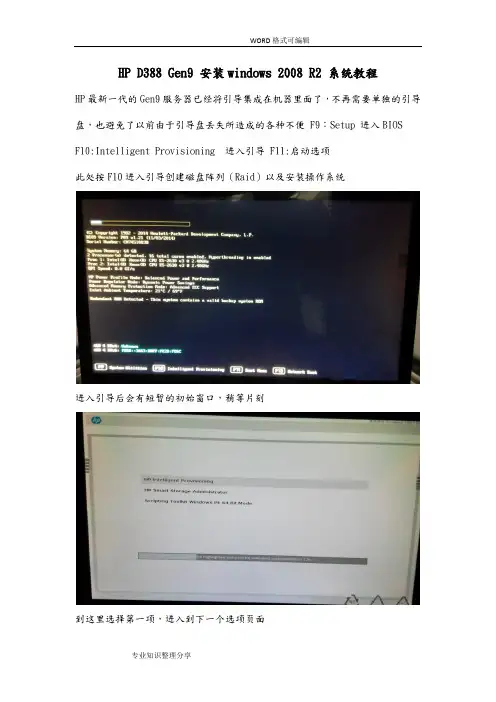
HP D388 Gen9 安装windows 2008 R2 系统教程
HP最新一代的Gen9服务器已经将引导集成在机器里面了,不再需要单独的引导盘,也避免了以前由于引导盘丢失所造成的各种不便 F9:Setup 进入BIOS F10:Intelligent Provisioning 进入引导 F11:启动选项
此处按F10进入引导创建磁盘阵列(Raid)以及安装操作系统
进入引导后会有短暂的初始窗口,稍等片刻
到这里选择第一项,进入到下一个选项页面
到这里选择第二个,进入维护模式
在这里选择SSA,进入后,可以看到阵列卡信息P440ar
创建阵列
将硬盘全选
选择创建Raid1
确认信息,创建成功
返回配置和安装,安装操作系统
进入安装系统步骤
第二步,这里选用的是用优盘安装,光盘安装选择Disc即可
选择镜像
进行系统配置选择
确认信息,进入安装
等待进度条走完
系统重启,进入系统安装界面
系统自动安装
提醒:注意细节选项,根据自己的需求进行选择更改。
HP服务器系统安装教程
HP D388 Gen9 安装windows 2008 R2 系统教程
HP最新一代的Gen9服务器已经将引导集成在机器里面了,不再需要单独的引导盘,也避免了以前由于引导盘丢失所造成的各种不便 F9:Setup 进入BIOS F10:Intelligent Provisioning 进入引导 F11:启动选项
此处按F10进入引导创建磁盘阵列(Raid)以及安装操作系统
进入引导后会有短暂的初始窗口,稍等片刻
到这里选择第一项,进入到下一个选项页面
到这里选择第二个,进入维护模式
在这里选择SSA,进入后,可以看到阵列卡信息P440ar
创建阵列
将硬盘全选
选择创建Raid1
确认信息,创建成功
返回配置和安装,安装操作系统
进入安装系统步骤
第二步,这里选用的是用优盘安装,光盘安装选择Disc即可
选择镜像
进行系统配置选择
确认信息,进入安装
等待进度条走完
系统重启,进入系统安装界面
系统自动安装
提醒:注意细节选项,根据自己的需求进行选择更改。
惠普服务器安装windows2008系统方法
1. 2. 配置好阵列后raid(raid1 是一半存储),将操作系统光盘放入光驱内,使用
Intelligent Provisioning① (以下简称IP)引导安装win 2008 R2 64bit sp1
开机进入自检画面如图1
2.在自检画面底部出现F9 Setup F10 Intelligent Provisioning F11 Boot Menu后,
按F10 进入IP引导。
如图2
3.
进入IP引导界面选择“配置和安装”。
如图3
4.步骤1 硬件设置,设置好硬件后下一步。
如图4
5.步骤2操作系统选择,选择要安装的操作系统及安装方式。
如图5
6.步骤3 操作系统信息。
如图6
7.步骤4 审核。
确认系统信息后下一步。
如图7
8.安装操作系统。
如图8
9.到27%时弹出操作系统最终用户许可协议。
如图9
10.接受后继续安装。
如图10
11.安装完成,第一次登录操作系统。
由于之前未设置密码,OS会要求设置密码。
如图11
12.所有驱动加载成,至此操作系统已安装成功。
HP服务器安装操作系统
HP服务器安装操作系统HP服务器安装操作系统说明1 开机将服务器的引导盘装入光驱,等待进入设置界面,无需做其他操作。
2 选择语言均为US ENGLISH3 单击Agree5 确认磁盘容量,由于做了Raid1后,显示Disk 容量为实际容量的一半。
点击Next。
6选择要安装的操作系统,展开Operating System下的Retail Media,再展开Microsoft Windows 2008 x32 Edition。
选中Microsoft Windows Server 2008 Enterprise Edition。
点击Next。
7 保持默认的DVD-ROM Media和Standard folder/directory format (default),单击Next。
8 File System设置为NTFS,Select Boot Partition Size选择中Custom 将Size设置为102400,也就是将操作系统所在的C盘容量设置为100GB。
点击Next。
9 Computer Name根据需要设置服务器名称,注意不要使用下划线“_”,也尽量避免使用特殊符号。
设置Administrator Password管理员密码,并重复。
根据实际情况设置Organization Name 和Owner Name。
Product Key全为1。
Time Zone 选择(GMT+08:00)Beijing。
单击Next。
10 Install SNMP 选择Yes。
根据实际情况选择安装HP管理工具,一般选择NO。
单击Next。
11 这里保持默认设置,单击Next。
12 PSP Installation Mode选择Express。
单击Next。
13 确认上述信息,如果没有问题单击Next。
15 安装界面16 大约安装到27%的时候,会出现换光盘的提示,Waiting for valid media to be inserted。
HP服务器系统安装教程
HP D388 Gen9 安装windows 2008 R2 系统教程
HP最新一代的Gen9服务器已经将引导集成在机器里面了,不再需要单独的引导盘,也避免了以前由于引导盘丢失所造成的各种不便F9:Setup 进入BIOS F10:Intelligent Provisioning 进入引导F11:启动选项
此处按F10进入引导创建磁盘阵列(Raid)以及安装操作系统
进入引导后会有短暂的初始窗口,稍等片刻
到这里选择第一项,进入到下一个选项页面
到这里选择第二个,进入维护模式
在这里选择SSA,进入后,可以看到阵列卡信息P440ar
创建阵列
将硬盘全选
选择创建Raid1
确认信息,创建成功
返回配置和安装,安装操作系统
进入安装系统步骤
第二步,这里选用的是用优盘安装,光盘安装选择Disc即可
选择镜像
进行系统配置选择
确认信息,进入安装
等待进度条走完
系统重启,进入系统安装界面
系统自动安装
提醒:注意细节选项,根据自己的需求进行选择更改。
- 1、下载文档前请自行甄别文档内容的完整性,平台不提供额外的编辑、内容补充、找答案等附加服务。
- 2、"仅部分预览"的文档,不可在线预览部分如存在完整性等问题,可反馈申请退款(可完整预览的文档不适用该条件!)。
- 3、如文档侵犯您的权益,请联系客服反馈,我们会尽快为您处理(人工客服工作时间:9:00-18:30)。
HP服务器安装win 2008 x64操作系统步骤
使用Intelligent Provisioning引导安装win 2008 x64
工具/原料
∙HP 服务器
∙ Windows server2008操作系统介质Intelligent Provisioning引导盘
方法/步骤
1. 1
实验步骤:
1. 兼容列表
1.1ProLiant Generation 8 and Windows Server 2008 is supported
when utilizing Service Pack 2 ONLY
1.2 ProLiantGenenration 8 and Windows Server 2008 R2 is supported
by HP when utilizing Service Pack 1 only.
2. 配置好阵列后,将操作系统光盘放入光驱内,使用Intelligent
Provisioning①(以下简称IP)引导安装win 2008 R2 64bit sp1
开机进入自检画面如图1
2. 2
在自检画面底部出现F9 Setup F10 Intelligent Provisioning F11 Boot Menu后,按F10 进入IP引导。
如图2
3. 3
进入IP引导界面选择“配置和安装”。
如图3
4. 4
步骤1 硬件设置,设置好硬件后下一步。
如图4
5. 5
步骤2操作系统选择,选择要安装的操作系统及安装方式。
如图5
6. 6 步骤3 操作系统信息。
如图6
7.7
步骤4 审核。
确认系统信息后下一步。
如图7
8.8 安装操作系统。
如图8
9.9
到27%时弹出操作系统最终用户许可协议。
如图9
10.10 接受后继续安装。
如图10
11.11
安装完成,第一次登录操作系统。
由于之前未设置密码,OS会要求设置密码。
如图11
12.12 进入系统后,将自动安装驱动。
如图12
13.13
所有驱动加载成,至此操作系统已安装成功。
如图13
①Intelligent Provisioning集成在主板上的芯片,代替Smart Start 光盘。
②Windows &Vmware操作系统能完全引导,除此之外的操作系统可以使用”手动安装”提供关键驱动
③AMS (Agent Management Services ) 自动将服务器的系统信息保存在ILO芯片中,实时更新。
推荐安装
④SNMP (Simple Network Management Protocol)简单网络管理协议,安装后可以抓取服务器硬件信息。
⑤HP WBEM 为Homepage 提供硬件信息数据,推荐安装。
